تنظیم Dehaze (حذف مه) در Lightroom یک ابزار عکاسی درخشان است. وضوح یک مسئله کلیدی در هنگام ویرایش عکس است. ابزار dehaze به ما این امکان را می دهد که تا حد امکان جزئیات بیشتری را از عکس بازیابی کنیم. در این مقاله سلام دنیا، نحوه عملکرد تنظیم dehaze در لایت روم و آموزش استفاده از ویژگی حذف مه و غبار در Lightroom را بررسی خواهیم کرد و چگونه می توانیم از آن به نفع خود استفاده کنیم. در پایان این مقاله، زمان استفاده از آن و مزایای آن را خواهید دانست.
ویژگی حذف مه و غبار (Dehaze) در لایت روم چیست؟
ابزار dehaze تا آنجا که ممکن است مه های ناخواسته را از تصویر شما حذف می کند. این یک ابزار مورد توجه است زیرا مه و سایر محیطهای مرطوبکننده بصری در عکاسی رایج هستند. مه اتمسفر نیز در عکاسی منظره اجتناب ناپذیر است. انواع مختلف مه به طور چشمگیری کیفیت صحنه ای را که می بینیم کاهش می دهد. آنها تعریف را کم می کنند و همچنین رنگ و کنتراست را در عکس کاهش می دهند.
حتما بخوانید: آموزش کامل لایت روم برای مبتدیان و حرفه ای ها
تنظیم dehaze در Lightroom با هدف مبارزه با تمام این نقاط است. می تواند غبار را در عکس کاهش دهد در حالی که به طور همزمان کنتراست و رنگ را به مناطق مورد نیاز اضافه می کند. این ابزار باورنکردنی به طور جادویی مه های موجود در عکس را از بین می برد. ابزار dehaze در لایت روم همچنین می تواند به عکس های ما مه اضافه کند. این به اندازه ویژگیهای مهزدایی آن مفید نیست، اما ممکن است بخواهید از آن برای افزودن فضا به عکسهای خود استفاده کنید. این به ایجاد عکسهای مه آلود کمک میکند که کمتر در مورد صحنه و بیشتر در مورد جو هستند.

Dehaze در لایت روم در مقابل لایت روم کلاسیک
ادوبی لایت روم (Adobe Lightroom) اکنون در دو نسخه مختلف عرضه می شود: Lightroom و Lightroom Classic. هر دو نسخه دارای بسیاری از عملکردهای یکسان هستند. آنچه متفاوت است، رویکردهای فرآیندهای ویرایش است. لایت روم از یک گردش کار پس از پردازش استفاده می کند که از ابر استفاده می کند. این به شما این امکان را می دهد که از همان مجموعه تصاویر روی هر دستگاهی که می خواهید کار کنید. این نسخه همچنین سادگی و سهولت استفاده را از طریق یک رابط stripped-back در اولویت قرار می دهد. این ممکن است برای مبتدیان آسان تر باشد.
حتما بخوانید: روش انتقال عکس به لایت روم
لایت روم کلاسیک دارای رابطی است که هر عکاسی که از نسخه های گذشته لایت روم استفاده کرده باشد با آن آشنا خواهد بود. طیف گسترده ای از ویژگی ها را ارائه می دهد که ممکن است هرگز نیازی به استفاده از برخی از آنها نباشد. کنترلهای عمیقتر و توجه به جزئیات را در لایت روم کلاسیک خواهید دید. هر دو نسخه لایت روم نتایج یکسانی را تولید می کنند زیرا الگوریتم های تنظیمات یکسان هستند. هر دوی آنها به شما امکان می دهند ادغام عکس را انجام دهید. بنابراین، این به ترجیحات شخصی بستگی دارد یا اینکه شما نیاز به استفاده از یک فرآیند بسیار خاص دارید. ابزار dehaze در هر دو نسخه Lightroom دقیقاً یکسان عمل می کند.
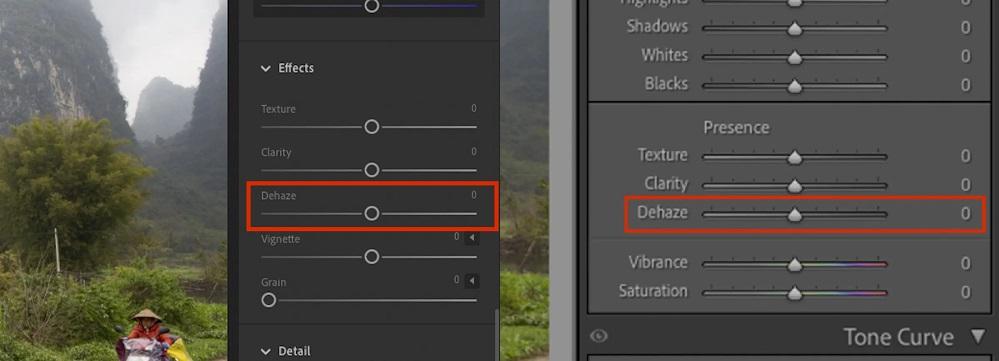
آموزش نحوه استفاده از ویژگی حذف مه در لایتروم
اکنون به شما نشان خواهیم داد که ابزار dehaze چقدر می تواند موثر باشد. ما از محیط های مختلفی که ممکن است در عکاسی با آنها برخورد کنید مرور خواهیم کرد و نحوه عملکرد ابزار dehaze را به شما نشان خواهیم داد. ابزار dehaze را می توان برای وضوح و خلاقیت استفاده کرد. بیایید کارایی آن را بررسی کنیم.
1. استفاده از ابزار Dehaze در لایتروم : کاهش مه
ما با استفاده از ابزار dehaze برای حذف مه شروع می کنیم. برای این مثال اول، من یک تصویر مه آلود را انتخاب می کنم. من از این منظره ابری برای نشان دادن قدرت ابزار dehaze استفاده خواهم کرد. اولین تنظیمی که انجام می دهم اضافه کردن 50+ dehaze به صحنه است. ما می توانیم مه را از عکس ببینیم و کوه ها بسیار واضح تر می شوند. ابزار dehaze موفق می شود این مه غلیظ را از پس زمینه بلند کند. اما همچنین پیش زمینه را کمی مشخص تر می کند. برخی از قلههای کوه قبلاً در مه پنهان بودند، اما اکنون بسیار واضحتر شدهاند.
حتما بخوانید: ادیت عکس در لایت روم موبایل
این فرآیند مهزدایی بهشدت آشکار میکند که چرا باید با فرمت RAW عکاسی کنیم . بازیابی کیفیت در یک فایل RAW می تواند عناصری را که قبلاً در عکس پنهان شده بودند، آشکار کند. اگر مهزدایی را به حداکثر 100+ فشار دهیم، میتوانیم جزئیات بسیار بیشتری را در کوهها و ابرها ببینیم. اکنون تصویر کنتراست بسیار زیادی دارد، اما جالب است که ببینید این ابزار چگونه کار می کند. این برنامه مقداری اشباع ظریف به رنگ ها اضافه کرده است. قابل توجه ترین عنصر این است که تصویر بسیار تیره تر است.
در برخی از این نقاط تاریک (ابرهای تیره تر)، ما می توانیم نویز را در جایی که برنامه برای به تصویر کشیدن دقیق منطقه تلاش کرده است، ببینیم. پس از مشاهده این نتایج، می توانید متوجه شوید که باید بین dehaze با سایر تنظیمات تون تعادل برقرار کنید. برای ویرایش نهایی، از +65 dehaze استفاده کردم و برای مقابله با سایه های اضافی، نوردهی را کمی افزایش دادم. باید تنظیم تونال را متعادل کنید زیرا کمی با ابزار dehaze مغایرت دارد.

حال بیایید وضعیت عکاسی دیگری را که به سود ابزار dehaze در لایت روم است، بررسی کنیم. تصویری که ما ویرایش خواهیم کرد منظره وسیعی را نشان می دهد که از هوا گرفته شده است. ما با این تصویر کار خواهیم کرد زیرا به نظر می رسد مه یا مه زیادی ندارد. اما فاصله زیاد بین دورترین نقطه و دوربین به این معنی است که مقدار زیادی مه اتمسفر وجود دارد. ابزار تنظیم dehaze برای کاهش مه اتمسفر عالی است. از آنجایی که این مه کمتر قابل توجه است، باید لغزنده را با افزایش های کوچکتر حرکت دهید. همانطور که می بینید، افزایش ریزش هوا، شهر زیر و کوه های دور را شفاف تر و سرزنده تر می کند.
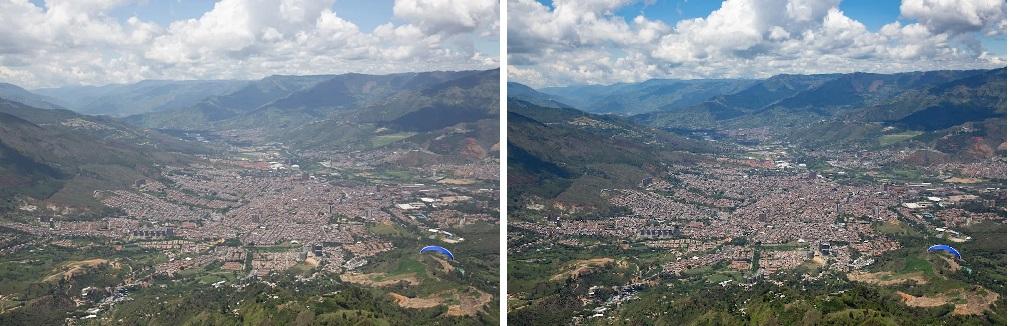
2. استفاده از ابزار Dehaze در لایت روم برای اضافه کردن مه (Haze) به عکس
ابزار dehaze همچنین می تواند برای افزودن مه یا مه به عکس های ما استفاده شود. این برای هیچ عکسی کار نمیکند، زیرا بیشتر عکس ها نوردهی بیش از حد با کاهش مه زدگی به نظر میرسند.
حتما بخوانید: ادیت عکس در لایت روم کامپیوتر
برای این کار، به تصاویری نیاز دارید که از قبل کمی غبار یا احساس جو داشته باشند. برای این افکت، عکس گرفته شده در طوفان را ویرایش می کنم. با کاهش میزان مه زدایی، مه بیشتری به تصویر اضافه می کنم. این مه افزایش یافته، شدت طوفان را در تصویر تقویت می کند. جزئیات را از بین می برد و اثر باران بیشتری بین سوژه و دوربین ایجاد می کند.
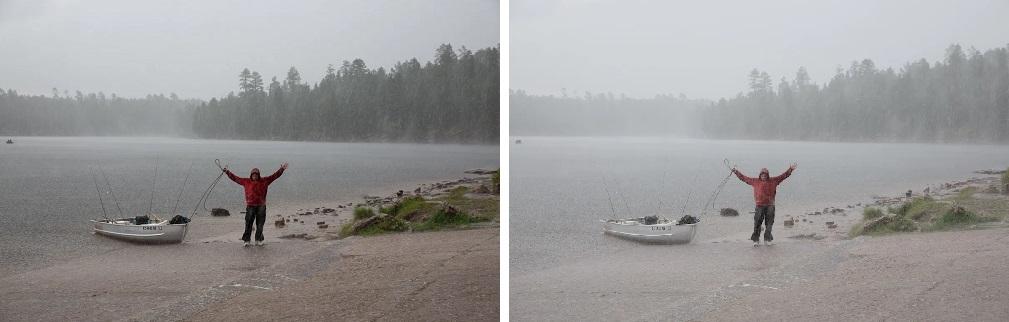
سخن آخر
لغزنده dehaze در لایت روم یک تنظیم بسیار مهم است که می تواند تصاویر ما را در چند ثانیه اصلاح کند. Adobe Lightroom یک نوار لغزنده درخشان تولید می کند که چندین عامل مهم را متعادل می کند و در نتیجه یک ابزار موثر dehaze ایجاد می کند. اکنون، فقط باید یک نوار لغزنده را حرکت دهیم تا میزان تیرگی در عکسهایمان کاهش یابد.
مطالب مرتبط:
آموزش حذف بک گراند عکس در فتوشاپ
دانلود پریست لایت روم موبایل و کامپیوتر رایگان
آموزش کم کردن حجم عکس بدون افت کیفیت


دیدگاه ها